この記事では、Windows 11 で Microsoft Store アプリを再登録する手順について説明します。
Microsoft Store アプリは、デフォルトで Windows 11 にインストールされています。何もする必要はありません。このアプリは現在、PC で最も使用されているアプリの 1 つであり、アプリ、ゲーム、映画のほか、Xbox Game Pass メンバー向けの映画の特別割引などの特別オファーを見つけてインストールするのに役立ちます。
Microsoft Store の場合アプリが正常に機能していないか破損している場合は、問題を解決するためにリセットまたは修復を試みることができます。
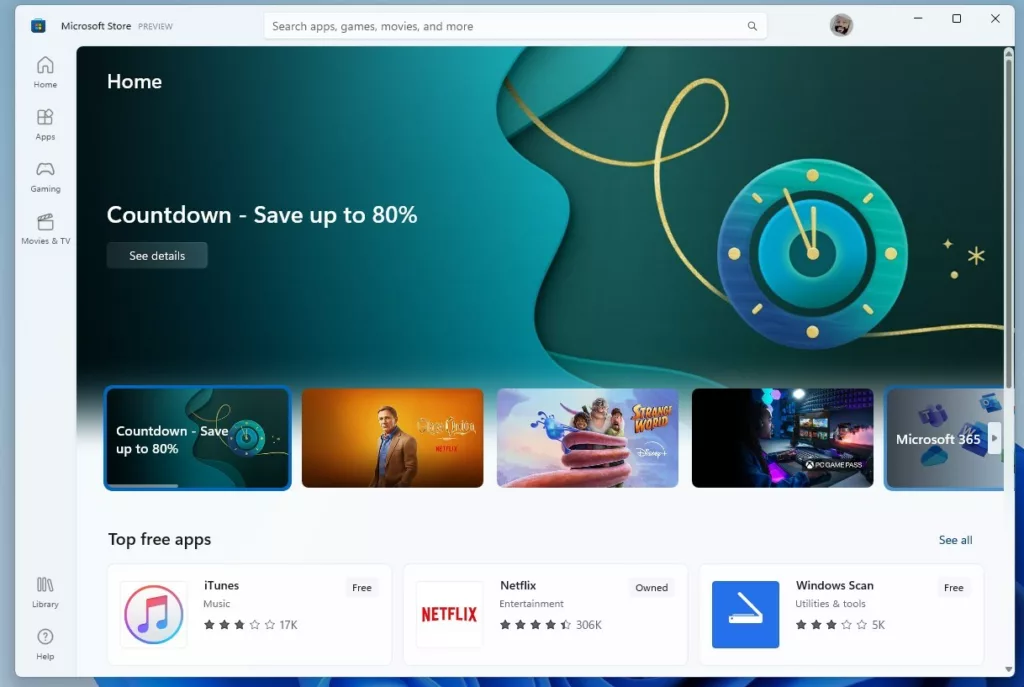
Windows では、Microsoft Store アプリが正常に動作しない場合、再インストールすることもできます。ユーザーは、アプリの問題を解決するために、リセットまたは修復、再インストールなどを行うことができます。
Microsoft Store アプリを修正するために実行できるもう 1 つのトラブルシューティング手順は、アプリを再登録することです。アプリを再登録すると、リセットまたは再インストールしても解決しない問題が修正される場合があります。
現在のユーザーの Microsoft Store アプリを再登録する
上記のように、Microsoft Storeアプリが正しく機能していません。リセット、修復、または再インストールできます。 Windows では、アプリの問題を解決する別のトラブルシューティング手順として、アプリを再登録することもできます。
現在のユーザーに対して行う方法は次のとおりです。
まず、Windows ターミナルを開き、Windows PowerShell を選択します。
PowerShell コンソールで、以下のコマンドを実行して、現在のユーザーのアプリを再登録します。
Get-AppXPackage *Microsoft.WindowsStore* | Foreach {Add-AppxPackage-DisableDevelopmentMode-Register “$($_.InstallLocation)\AppXManifest.xml”}
すべてのユーザーに対して Microsoft Store アプリを再登録する
すべてのユーザーに対してこれを行うには、Windows ターミナル アプリを管理者として開く必要があります。
p> Get-AppxPackage-AllUsers *WindowsStore* | Foreach {Add-AppxPackage-DisableDevelopmentMode-Register”$($_.InstallLocation)\AppXManifest.xml”}
完了したら、ターミナル アプリを閉じて Microsoft Store app.
microsoft store app dashboard
これで完了です!
結論:
この投稿では、 Windows 11 で Microsoft Store アプリを登録してください。上記のエラーを見つけた場合、または何か追加したいことがある場合は、以下のコメント フォームを使用してください。


